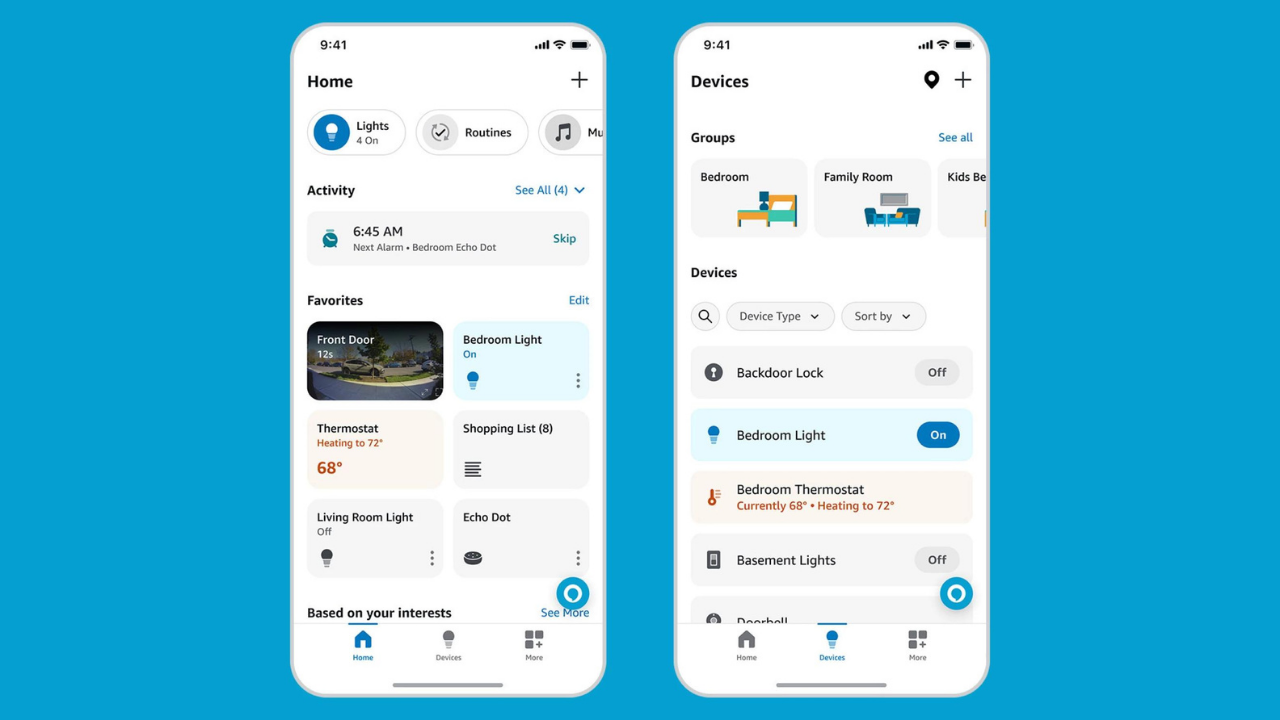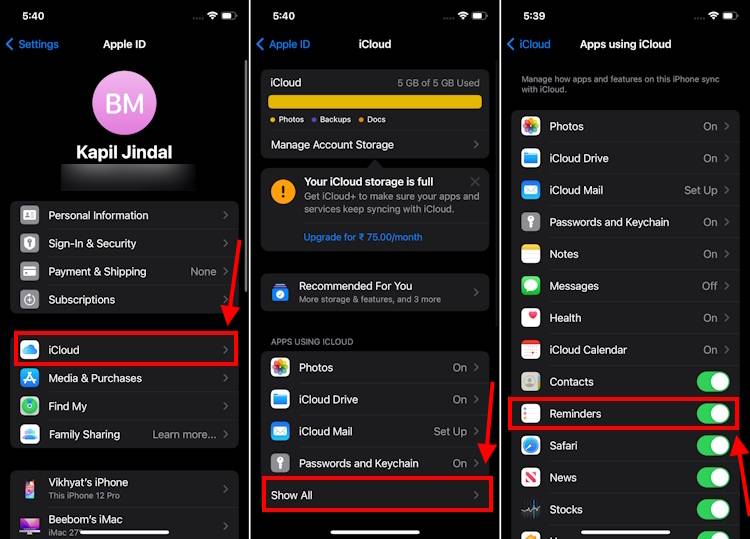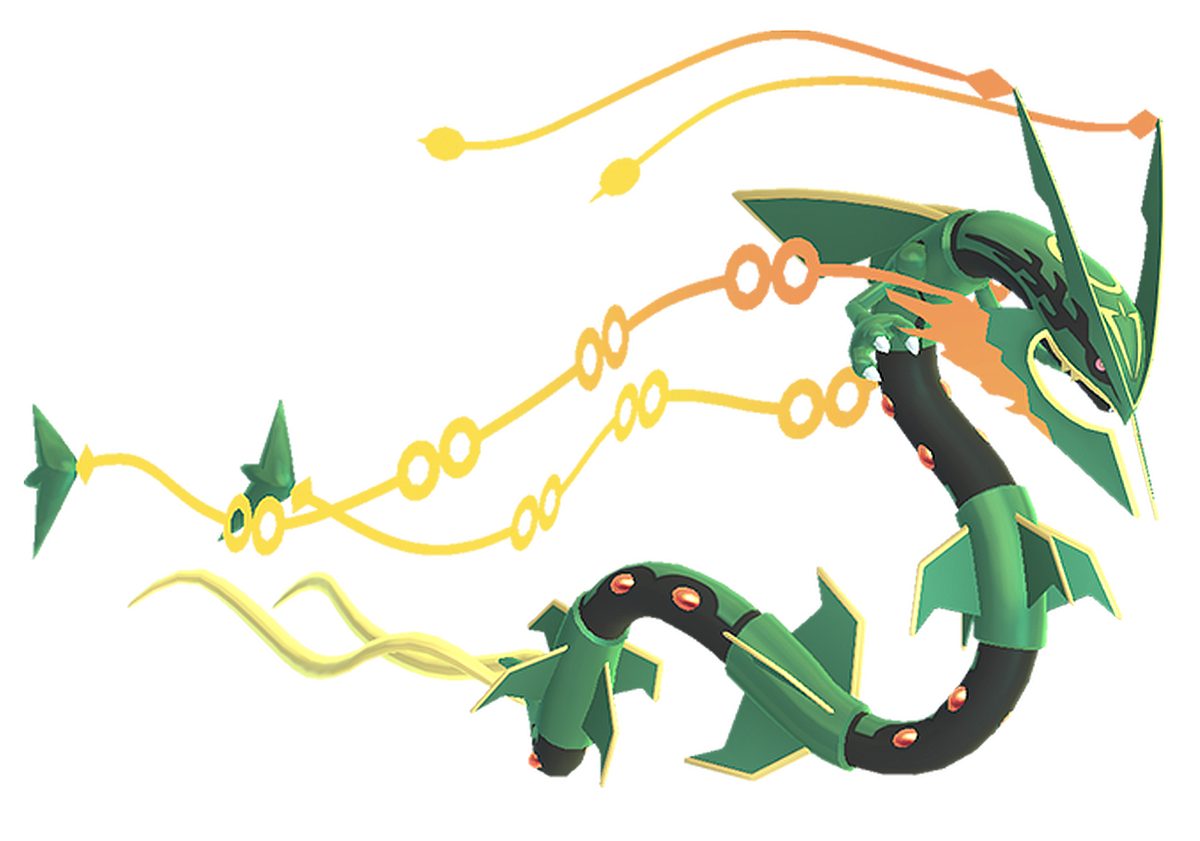在 iOS 17 中,Apple 使共享文件和媒体比以往任何时候都更容易,这要归功于一个很酷的新 AirDrop 邻近感应功能,可以为您完成大部分工作。
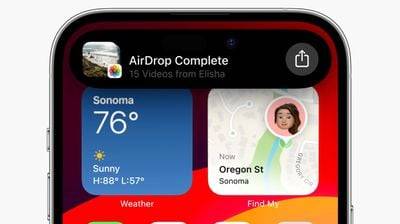
在以前版本的 iOS 中,在 Apple 设备之间传输文件或照片涉及打开相关文件、轻点“共享”按钮、选择 AirDrop,然后选择要将文件发送到的附近设备。
在iOS 17和iPadOS 17中,此过程仍然存在于Apple设备之间的共享,但是如果您要在iPhone或iPad之间传输,则可以使用AirDrop的新邻近感应功能来减少一些典型的共享步骤。
要发起传输,请选择要与他人共享的照片或文件。从那里,只需将您解锁的iPhone(或iPad)放在其他人未锁定的iPhone旁边,您的设备就会弹出一个共享界面,而无需点击共享表。
点击弹出的“共享”按钮,将照片或文件发送给您旁边的人,该照片或文件将自动在其他设备上接收,并通过他们的邻近授予权限。
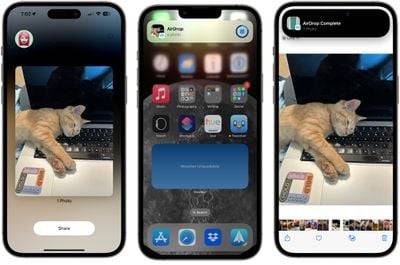
请注意,即使 AirDrop 接收功能已关闭或仅限于联系人,也可以以这种方式共享文件,因此它提供了一种与某人共享文件的方法,而无需更改您的整体 AirDrop 设置。
启用或禁用隔空投送邻近共享
我们习惯于与同一个房间的人一起进行AirDrop工作,并涉及一些手动步骤,但是近距离共享功能使两个设备之间的传输几乎毫不费力。当然,如果您不喜欢邻近共享的想法,可以将其关闭。以下是在iOS 17和iPadOS 17中完成的方式。
- 打开“设置”应用。
- 点击进入常规 - >空投。
- 打开或关闭“将设备组合在一起”旁边的开关。
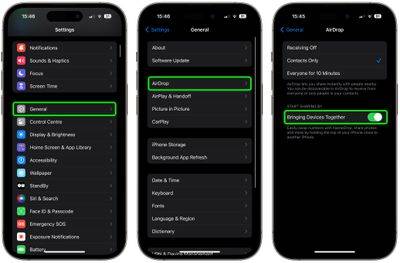
仅此而已。请注意,禁用此设置也会阻止通过 NameDrop 共享联系人。